苹果压缩照片怎么操作手机 苹果手机图片压缩技巧
日期: 来源:铲子手游网
在日常生活中,我们经常会遇到需要压缩图片的情况,特别是在手机存储空间有限的情况下,苹果手机作为一款高端智能手机,压缩照片也是一项非常重要的技巧。通过简单的操作,我们可以轻松地将照片压缩,减小文件大小,节省手机存储空间。下面就让我们一起来了解一下苹果手机图片压缩的技巧吧!
苹果手机图片压缩技巧
具体方法:
1.选择一张要压缩的图片
进入苹果手机照片页面后,选择并点击一张要进行压缩的图片。
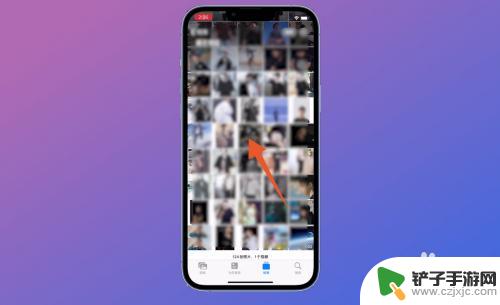
2.点击分享图标
打开照片页面后,点击左下角的【分享图标】选项。
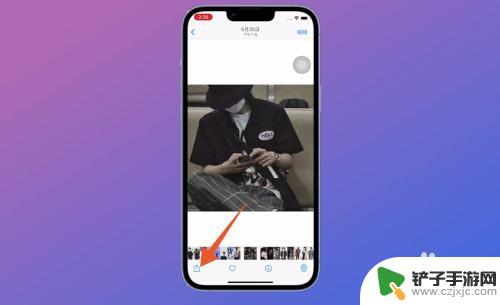
3.点击存储到“文件”
在跳转的新页面中,找到并点击【存储到“文件”】。
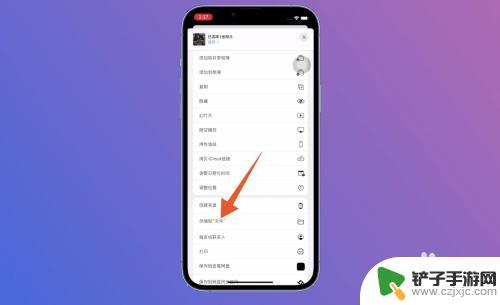
4.点击存储
进入存储页面后,选择并点击要保存的路径。选择完成后点击右上角的【存储】。

5.进入文件夹
存储成功后进入苹果手机文件中,在文件中找到刚才另存为的文件夹。
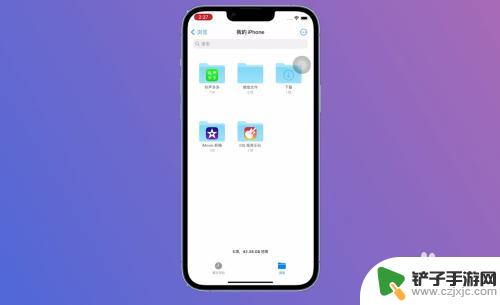
6.长按图片
进入文件夹页面后,长按刚才进行存储的照片。

7.点击压缩即可
在弹出的新窗口页面中,选择并点击【压缩】就可以了。
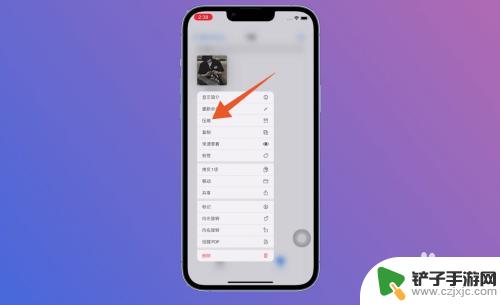
以上就是苹果压缩照片的操作步骤,如果还有不清楚的用户,可以参考以上小编的步骤进行操作,希望对大家有所帮助。














